Что такое процесс Shell Infrastructure Host и почему он грузит ЦП?
Некоторые пользователи Windows 10 и 11 жалуются на процесс Shell Infrastructure Host, который начал изрядно нагружать центральный процессор ПК. Крайне неприятная ситуация, ведь нарушается нормальная работа системы. В сегодняшней статье мы расскажем, что вызывает данную проблему и как ее можно решить, причем как можно легче и быстрее.
Что такое процесс Shell Infrastructure Host?
Shell Infrastructure Host (он же sihost.exe) частично отвечает за пользовательский интерфейс системы (GUI). Динамическая смена обоев, эффекты прозрачности окошек, всплывающие уведомления — над всем этим и многим другим работает sihost.exe.
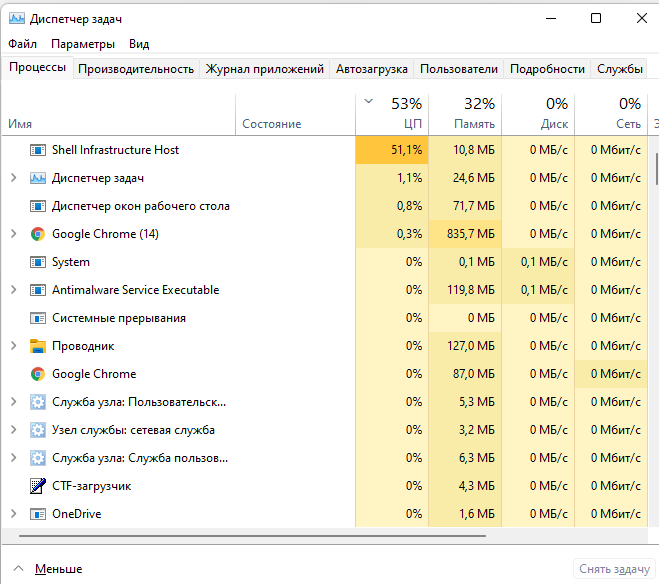
Как правило, процесс потребляет минимальный объем системных ресурсов (до 10% ЦП и до 100Мб ОЗУ), но что-то идет не так — он превращается в прожорливого монстра, который не дает нормально пользоваться компьютером.
Лечим sihost.exe и избавляемся от перегрузки ЦП
Сразу же нужно сказать, что ничего выключать, а тем более удалять не нужно. Мы имеем дело с системным компонентом, без которого работа GUI Windows 10 и 11 не представляется возможной. Если вы подозреваете, что sihost.exe — это вирус или какой-то иной вредоносный компонент, то это легко проверить: настоящий файл будет лежать в папке C:\Windows\System32\. Плюс всегда можно прибегнуть к сканированию ОС антивирусом.
Ну что, убедились, что sihost.exe не вирус, а системный процесс? Хорошо, тогда давайте займемся его «лечением», чтобы он перестал грузить ЦП компьютера.
- Перезапуск процесса через Диспетчер задач. Кликните ПКМ на панель задач и выберите «Диспетчер задач» (или через WIN+X). Найдите в списке «Shell Infrastructure Host», нажмите на него ПКМ и выберите «Перезапустить».
- Изменение фона Рабочего стола. Динамические обои для Рабочего стола могут вызывать нагрузку на ЦП со стороны процесса sihost.exe. Выберите в параметрах персонализации (WIN+I→Параметры→Персонализация→Фон) сплошной цвет либо какое-то иное статичное изображение.
- Отключение эффекта прозрачности. При наличии не самого производительного ПК имеет смысл деактивировать эффекты прозрачности. Для этого нужно перейти в «Персонализация»→«Фон» и выключить опцию «Эффекты прозрачности». Вы сразу же заметите изменения в оформлении системы.
- Удаление стороннего ПО для персонализации оформления. Важно отметить, что программы от сторонних разработчиков для изменения внешнего вида ОС создают дополнительную нагрузку на систему. Особенно это касается программ, которые задают на Рабочем столе анимированные обои. Отключите или вовсе удалить такое ПО, если оно имеется.
- Переустановка или замена приложения. Бывают и такие ситуации, когда нагрузка от sihost.exe возникает лишь при работе какой-то программы или видеоигры. Возможные причины: конфликт приложения с GUI Windows, утечка памяти в самом приложении. Рекомендуем переустановить приложение, попробовать другую версию (если доступно) либо вовсе удалить его.
- Установка отложенных обновлений Windows. Загруженность ЦП может разрешиться сама собой после установки всех отложенных обновлений Windows. Перейдите в «Параметры»→«Обновление и безопасность»→«Центр обновления Windows». Нажмите на кнопку «Проверить наличие обновлений» и дождитесь установки всех доступных апдейтов. На это может уйти какое-то время, плюс ваш ПК несомненно будет перезагружен.
Так и не смогли решить высокую нагрузку от процесса Shell Infrastructure Host? Пожалуйста, поделитесь дополнительными сведениями по своей проблеме в комментариях. Возможно, мы и другие посетители сайта сможем вам чем-то помочь.